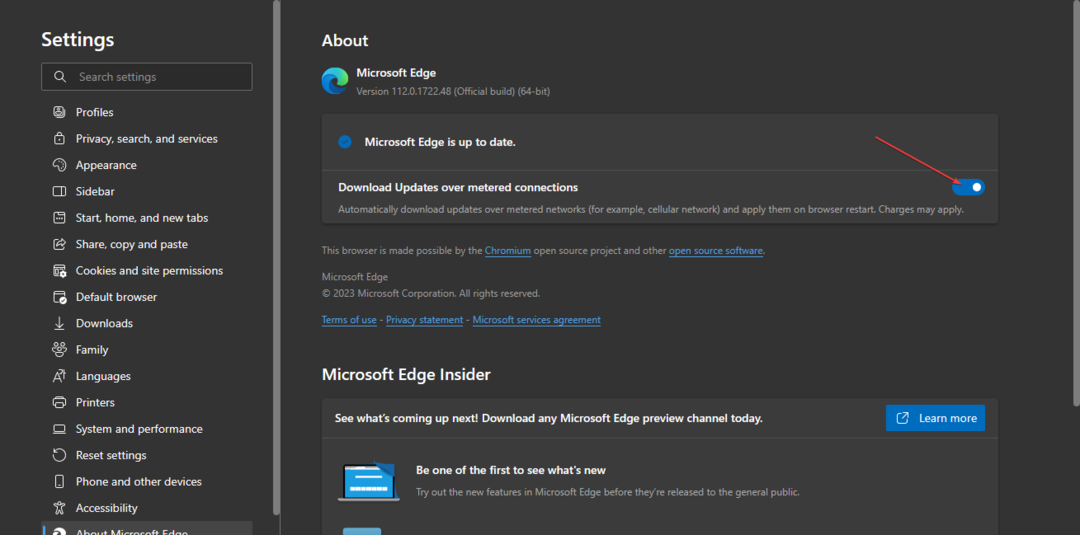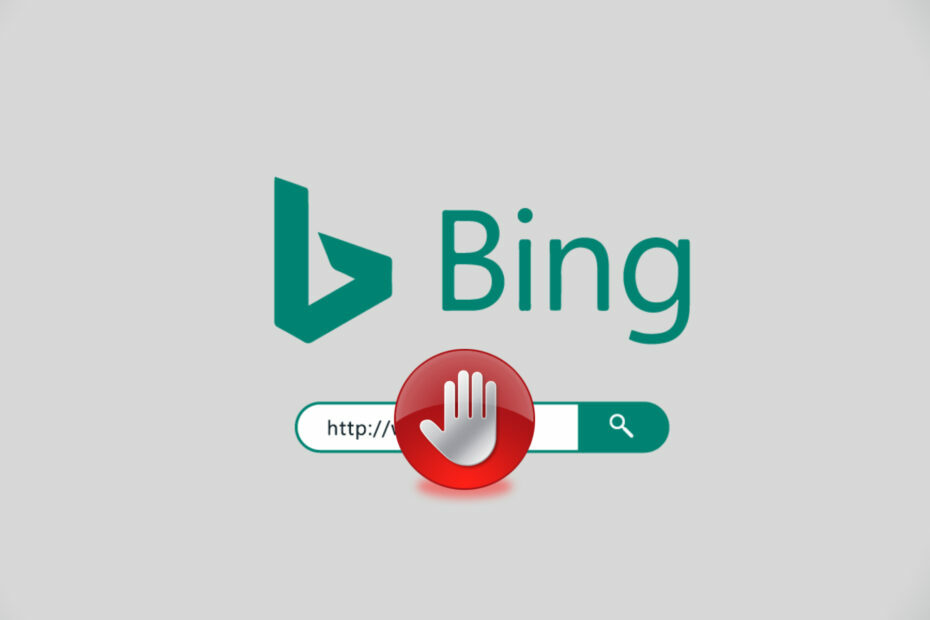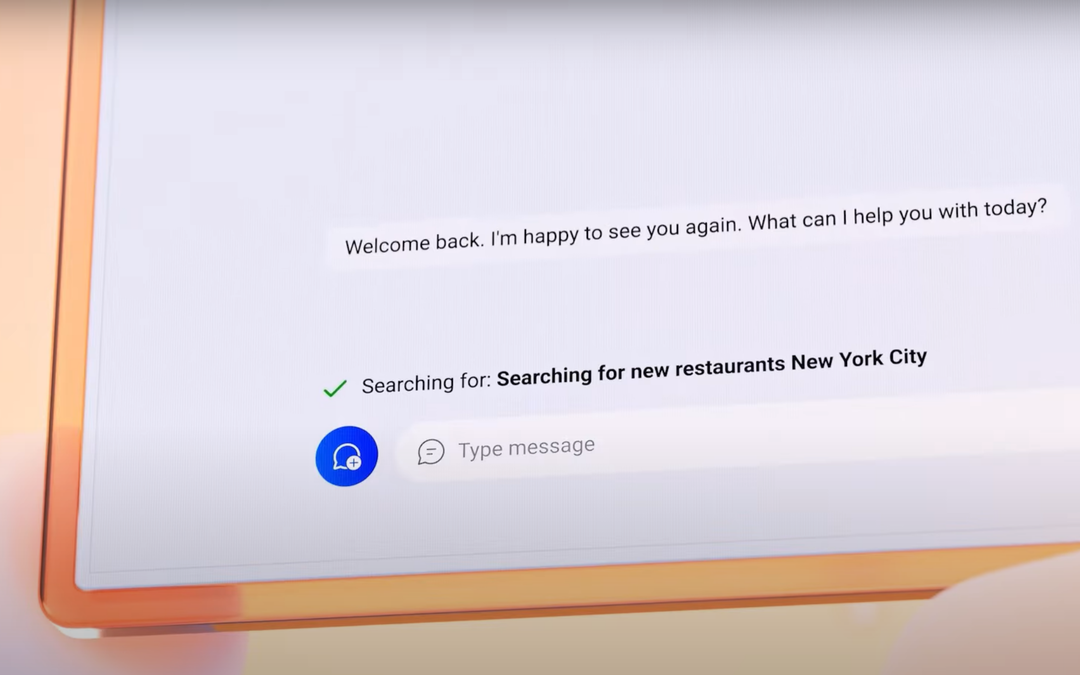Microsoft Edge Browser is de betere en verbeterde upgrade ten opzichte van Internet Explorer die in 2015 door Microsoft is uitgebracht. Als iemand de Microsoft Edge-browser niet standaard gebruikt en deze toch elke keer wordt geopend wanneer u uw laptop aanzet, dan kan het echt vervelend zijn. Om dit te voorkomen, hebben we in dit artikel 2 verschillende oplossingen bedacht om te voorkomen dat Microsoft Edge automatisch wordt geopend op Windows 11 pc.
Methode 1: Schakel de optie 'Mijn herstartbare apps automatisch opslaan' uit
Stap 1: Open Instellingen app
druk op Winnen toets op je toetsenbord en typ Instellingen.
Klik Instellingen app uit de zoekresultaten.

Stap 2: Op de pagina Instellingen
Klik op rekeningen in het linkerdeelvenster en
Selecteer vervolgens Aanmeldingsopties zoals hieronder weergegeven.
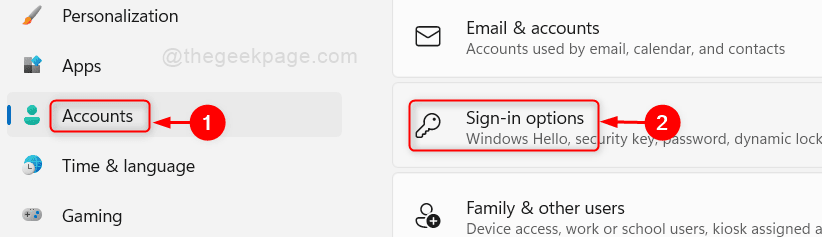
Stap 3: Op de pagina Aanmeldingsopties
Klik Mijn herstartbare apps automatisch opslaan en opnieuw opstarten wanneer ik me weer aanmeld schakelknop om het uit te schakelen, zoals weergegeven in de gegeven schermafbeelding.
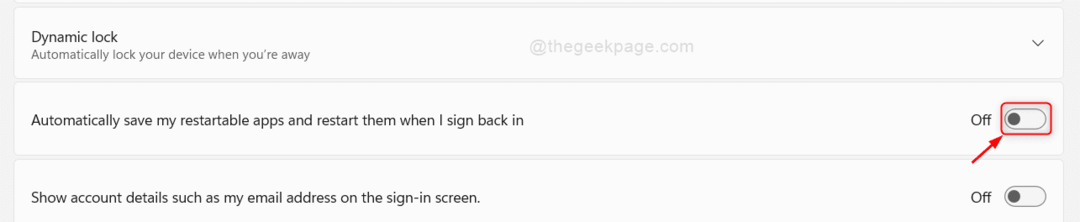
Hoop dat dit het probleem oplost.
Methode 2: Register-editor gebruiken
OPMERKING: Neem a.u.b. een kopie van het register voordat u doorgaat, zodat als er iets misgaat, u het op elk moment kunt terugzetten.
Stap 1: Register-editor openen
druk op Win + R toetsen samen op uw toetsenbord om het dialoogvenster Uitvoeren te openen.
Type regedit in het vak Uitvoeren.
Raken Binnenkomen toets.

Stap 2: In de Register-editor
Kopieer en plak het volgende pad in de adresbalk en druk op Binnenkomen toets.
HKEY_LOCAL_MACHINE\SOFTWARE\Policies\Microsoft
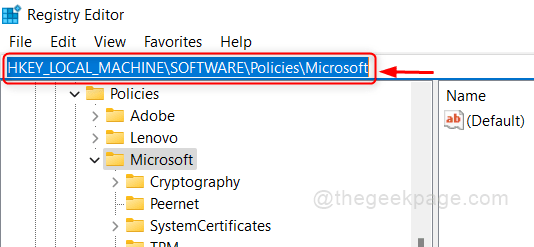
Stap 3: In het linkerdeelvenster van de Register-editor
Klik met de rechtermuisknop op Microsoft en selecteer Nieuw > Toets.
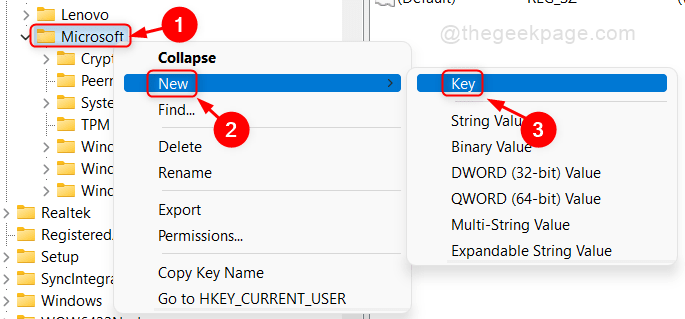
Stap 4: de sleutelnaam wijzigen in MicrosoftEdge.
Klik vervolgens met de rechtermuisknop op MicrosoftEdge en selecteer Nieuw > Toets.
Herhaal het nogmaals om een andere sleutel te maken onder MicrosoftEdge.
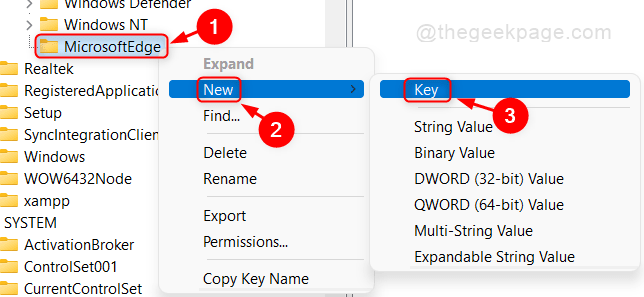
Stap 4: Nu zijn er twee toetsen onder MicrosoftEdge.
Hernoem a.u.b. "Nieuwe sleutel #1" als Hoofd en "Nieuwe sleutel #2" als Tab Preloader.
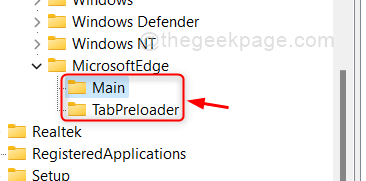
Stap 5: Klik vervolgens met de rechtermuisknop op het hoofdmenu.
Klik op Nieuw > DWORD (32-bits) waarde van de lijst.
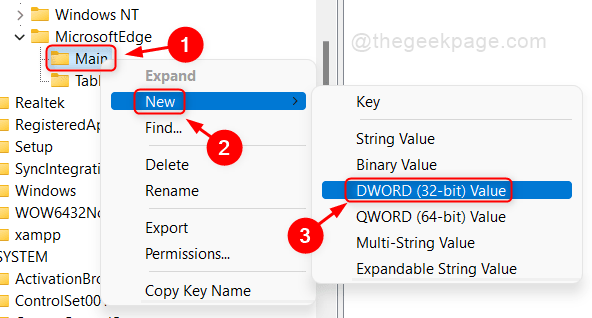
Stap 6: Hernoem deze DWORD-waarde vervolgens als ToestaanPrelaunch.
Dubbelklik op de ToestaanPrelaunch en voer de waardegegevens in als 0.
Klik Oke toepassen en afsluiten.
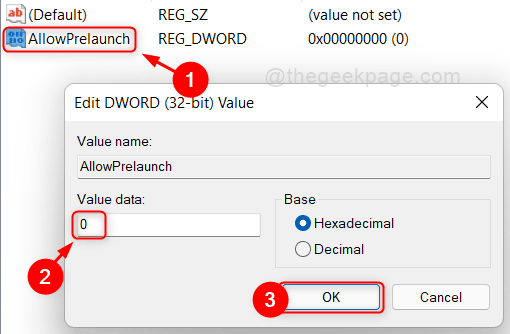
Stap 7: Klik met de rechtermuisknop op de Tab Preloader sleutel onder MicrosoftEdge.
Ga dan naar Nieuw > DWORD (32-bits) waarde.
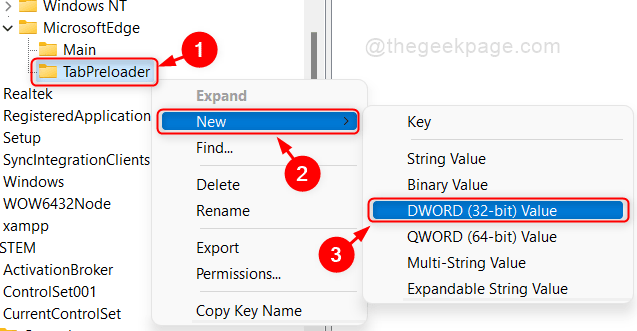
Stap 8: hernoem het als Vooraf laden van Tabblad toestaan.
Dubbelklik op Vooraf laden van Tabblad toestaan en verander de waarde in 0.
Raken Binnenkomen toets.
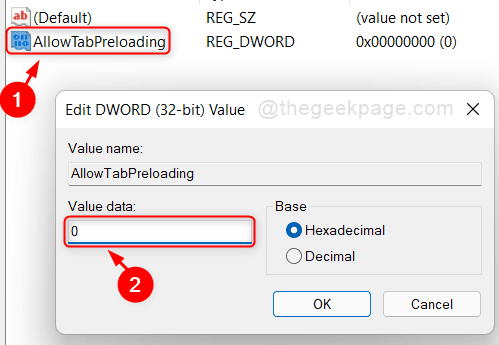
Nadat u deze stappen hebt voltooid, start u uw systeem opnieuw op en wordt de Microsoft Edge-browser niet weergegeven tijdens het opstarten van het systeem.
Dat zijn allemaal jongens.
Ik hoop dat dit artikel je probleem heeft opgelost en informatief was.
Laat ons hieronder opmerkingen achter voor eventuele vragen.
Bedankt voor het lezen!